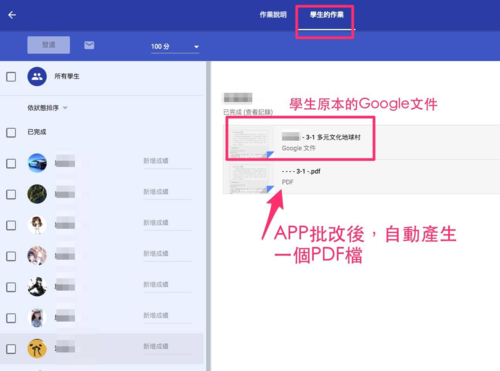測試
Hello world! 哈囉!
歡迎來到 宜蘭部落格教育平台 網站。這是你的第一篇文章。編輯或刪除它,然後開始寫網誌吧!
Google文件是Chromebook上很喜歡用的程式之一
Google文件是Chromebook上很喜歡用的程式之一 社會課「社會規範面面觀」內容結束後,派送用Google文件做好的學習單給學生。這次沒有選擇給每位學生自己專屬的副本,因為這個班才4位學生而已,讓學生共同編輯同一份學習單,還不至於太亂!當然需要在學習單上有些設計,利用表格及註明學生名字的方式來區別各自要回答的地方,避免發生刪除別人回答的內容情形。
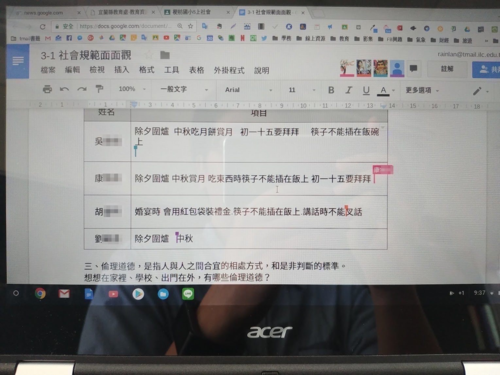
[@more@]
沒有人會對第一次見識到共同編輯、所有人可同時輸入內容而不感到訝異的,即使是數位原住民這一代也是非常驚訝與興奮。
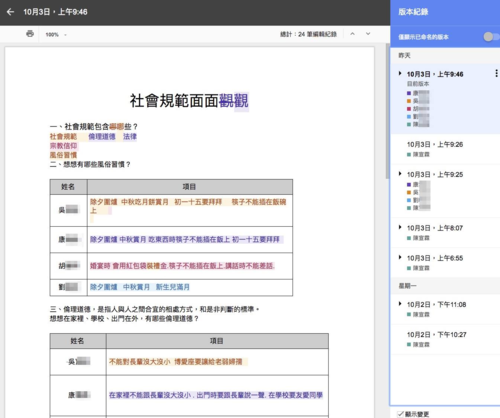 這麼簡單的講義內容為什麼不用紙本給學生拿筆寫呢?用Google文件與Chromebook我考量的幾個原因有:
這麼簡單的講義內容為什麼不用紙本給學生拿筆寫呢?用Google文件與Chromebook我考量的幾個原因有:

1.增加學習動機,兩節課的時間,轉換不同的學習模式,可以重新喚醒他們的注意。 2.有了鍵盤方便輸入,就能給學生多點訓練思考與表達的題目,比按按選項有更多學習上的延伸。 3.培養合作協作的默契,從一次一次Google文件共同編輯的使用開始,這只是第一次。 4.學習進度較慢的學生,自己想不出答案時,至少能看著螢幕上其他同學寫的內容,跟著敲起鍵盤開始回答。若是每人一張自己的學習單,遇到完全想不起來時就放棄了。 5.透過Classroom派送與管理作業,逐漸無紙化減少紙本作業繳交的一些缺點。不過檔案都在網路上,若為學生複習考量,還要想一下其他的做法。 6.Google文件有版本紀錄,可以很清楚看到共同編輯文件時,每個人負責的地方是否都是自己寫的。 7. 鄭博仁 (Andy Cheng)大叔說的,未來世代動筆寫的機會比用鍵盤輸入低很多,透過鍵盤輸入後的字,閱讀起來更加清爽,多培養訓練學生鍵盤輸入吧!

臺灣的經度與緯度
學習上仍有電腦無法取代紙筆操作的部分,經緯線是其中之一。請學生依靠經緯度指出颱風山竹的位置,社會課本目錄前的世界地圖是很好使用的!

[@more@]
而派送學習單與進行互動測驗,資訊設備導入就很重要。
兩節社會課時間,時而拿出鉛筆翻翻書頁與旋轉著地球儀,時而開啟筆電平板,80分鐘愉快的上課時光!

放在鍵盤上的小手!
放在鍵盤上的小手!
小學三年級電腦課從最基礎的英打練習開始,英打練習做得好,手擺放在正確的位置,是後續鍵盤輸入的重要基礎。
Chromebook不再支援flash製作的為為快打高手,在 Sophie Tai的指引下終於找到有趣又手指頭標示清楚的英打練習網站。班上學生超級專注的,不停的想要挑戰下一關!
https://www.typingclub.com/sportal/

[@more@]



1-2經線與緯線
五年級第一次接觸到經線與緯線,目前對於什麼是經線、什麼是緯線的理解還可以,但對於代表的英文字還難以立刻內容記得。
1-1 日治期待的殖民統治
2018.09.06
1-1內容已經上完,做了兩次的Quizizz的測驗。最後一次測驗錯誤的問題還沒進行講解。
利用Google文件整理的三大民變尚未完成,留待下週繼續。
Google簡報 Part 2
五六年級學生目前統一進度是Google簡報,要求學生在朝會時面對所有學生上台分享簡報,時間五分鐘。
參考TED的精彩簡報製作一書內容,今天上課時將書籍內容整理成Google簡報檔「簡報的秘密」,來跟學生說明。內容目前有「挑選主題」、「深植人心的一句話」與「開場的三種方式」。
社會科線上期末考卷
前陣子看到 葉中如 (Ruth Yeh)老師分享用Google表單內的「單選方格」題型介紹,覺得應該來試試看。之前用Google表單其實幾乎沒用到這一塊,沒想到昨天在設計期末考線上考卷的題目時,發覺這個「單選方格」真的很好用!

[@more@]
像給學生一堆待選答案的填填看、文字配合題、有圖片的配合題等,都能做得既清楚,又能自動評分,超推薦的!

中如老師的影片操作說明
https://www.facebook.com/yehchungju/posts/10157439834305830
電子化作業與平板上重拾拿紅筆批改的感動!
電子化作業與平板上重拾拿紅筆批改的感動!
———
寫在前面,下完這個標題後突然發現,會不會有老師覺得,繞了一大圈,用電腦出作業,數位學習單,花錢又花心,結果不就跟現在拿紅筆改學習單一樣!哈哈…

[@more@]
《看影片回答問題》
這次的作業除了用Google文件之外,想給學生看段影片然後從中回答問題,想起有個「看影片回答問題」的網站Edpuzzle,這時候可以派上用場!而且更棒的是,Edpuzzle有擷取影片片段的功能,如這次要請學生看〈阿兜仔不教美語-台灣人眼中的西班牙〉影片,不需要讓學生全部看完,一些太過成人版的歡笑應該略過。將影片放入Edpuzzle後,下一步就是選取播放的片段。這完全在網站上處理,不用很麻煩的還要下載影片檔回來自己剪輯後再上傳。
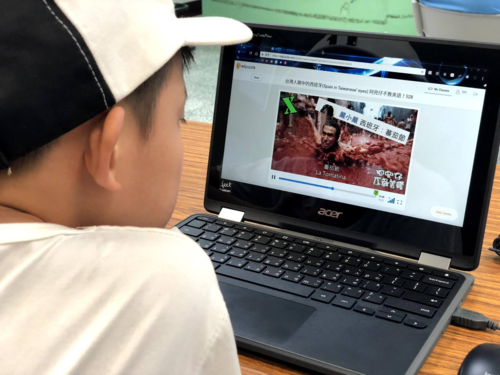
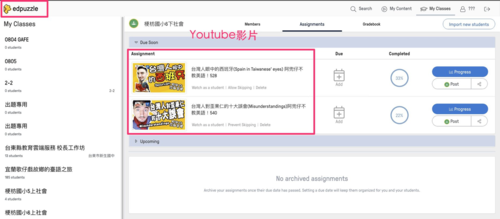
《觸控筆就是我的數位紅筆》
上週參加GEG的活動, 賴松禧分享了Google Classroom的APP上鮮為人知的功能,這功能在瀏覽器版中是沒有的。當你用手機與平板的APP,打開學生繳交的作業後,例如我今天作業是Google文件,點選右上方後有隻筆,即可進入畫筆模式。這時你就可以像拿真的紅色原子筆一樣,在平板上對學生的Google文件作業批改。改完後,會將批改後自動產生的PDF檔,連同文件發還給學生。
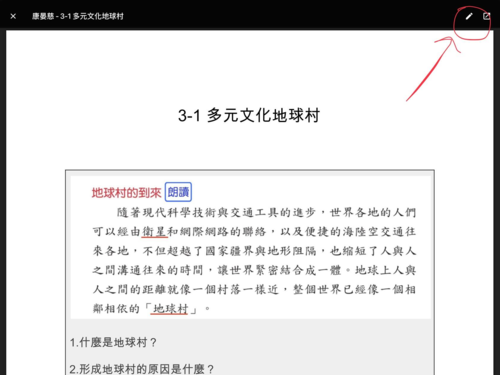

《發揮電子化作業的特性》
不要花錢又花心的結果,只是在平板上再現紅筆批改,作業數位化時的設計思維要與紙本有所不同。在作業上提供更多元的素材是其中之一,想辦法發揮協作的特性,以及設計多元的作業類型,文件簡報照片影片心智圖等。最後透過Google Classroom的派送與繳交,將所有檔案都留存在Google雲端硬碟中,長久保留。